
Selv om den nye Windows 10 ikke har Internet Explorer som base for å åpne noe dokument eller webapplikasjon, er sannheten at mange brukere fortsatt ikke liker Microsoft Edge. Og selv om de bruker andre nettlesere, Microsoft Edge har fremdeles det samme som Internet Explorer: virker alltid plager med noen filer.
For at dette ikke skal skje, kan vi alltid endre utvidelsene til filene og programmene som kjører dem, eller velge den raskeste løsningen som går gjennom blokker Microsoft Edge helt og la de andre nettleserne gjøre jobben sin.
Edge Blocker er den enkleste måten å blokkere Microsoft Edge
Å blokkere Microsoft Edge er enklere enn det høres ut takket være et enkelt program som heter Edge Blocker Det gjør hva navnet sier: Lås Microsoft Edge. Edge Blocker kan vi få det gjennom denne linken. Dette vil laste ned en zip-pakke som vi må pakke ut og deretter kjøre .exe-filen du har. Når vi har kjørt programmet, vises et vindu som det følgende:
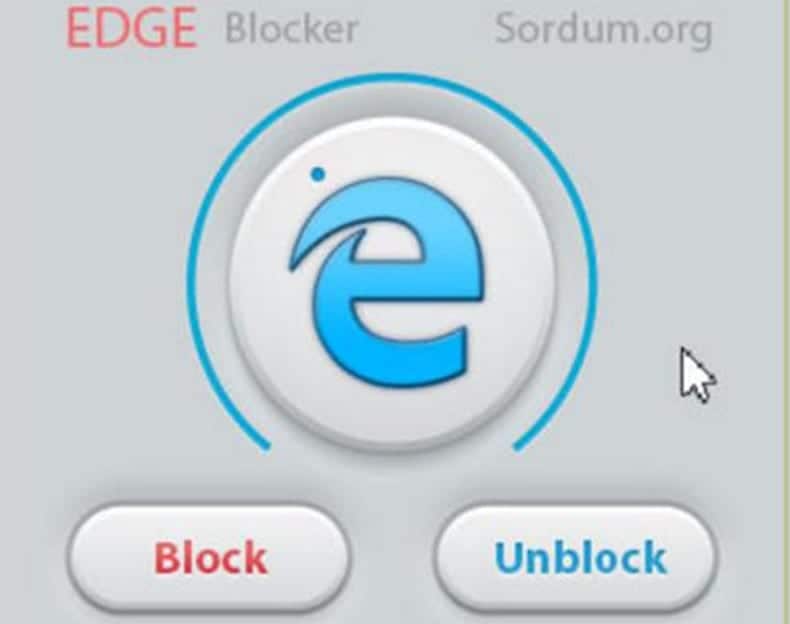
Dette vinduet er enkelt, vi har to knapper som brukes til å låse og låse opp Microsoft Edge. For å vite om vi har Microsoft Edge ulåst eller ikke, må vi se på sirkelen som omgir Microsofts E, hvis den er blå er den låst opp og hvis den er rød, er den låst. Til tross for alt dette, hvis vi fortsatt er i tvil, må vi bare åpne en webside eller en pdf-fil og se om den virkelig åpnes eller ikke. Hvis Microsoft Edge hopper over, er nettleseren ulåst, men hvis den ikke hopper, er Microsoft Edge låst. Det er enkelt og enkelt å gjøre.
I alle fall ser det ut til at Edge Blocker er den enkleste og billigste løsningen for å blokkere Microsoft Edge uten å måtte gjøre store endringer i Windows 10 eller rett og slett uten å forlate Windows 10, selv om de siste lovene som Microsoft måtte tilpasse seg blir forbigått. Forhåpentligvis trenger vi ikke i fremtiden å bruke Edge Blocker eller endre operativsystemer.
Noe endret seg fordi blokkeringen ikke lenger fungerer, selv om jeg installerte den på nytt for tilfelle, og den jævla klippen (kanten) fortsetter å dukke opp hver gang PCen kommer ut av en hvilemodus eller omstart. Jeg har til og med slettet den, og den installerer seg selv på nytt.